Hogy a különböző bejegyzéseket oldalak és menü honlap wordpress plugint! felső
Segítségével a plugin - Oldal Konkrét Menüpontok lesz képes, hogy különböző menüoldalak és blogbejegyzések wordpress oldalon. Kiválaszthatja, hogy melyik oldalakon jelenjen meg a menüben egy adott rekordot, és az oldalak a webhelyen. Azon az oldalon, Bejegyzés szerkesztése vagy oldalt, akkor egy speciális dobozban, ahol Jelölje be a vevő oldalak nem jelennek meg a menüben ezt a bejegyzést, vagy az oldalt.
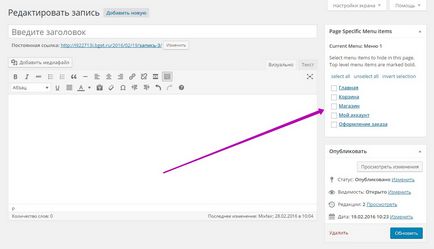
Telepítse a bővítményt, akkor közvetlenül a wordpress admin panel. Ugrás az oldalra: Plug-Ins - Új. írja be a nevét a dugó a keresőmezőbe, nyomja meg az Entert, telepíteni és aktiválni a plugint.
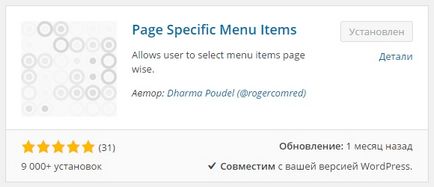
Miután telepítette és aktiválja a plugint, megy: Settings - PS menüponttal. Itt lehet kiválasztani a menüt, amelyből a lap jelenik meg a kiválasztást. Tick Posta és oldal, így kiválaszthatja a menü bejegyzéseket és oldalakat.
- Tárgyak alapértelmezett láthatósági, ha kiválasztja az összes. akkor melyik oldalak nem jelennek meg a menüben, ha úgy dönt, elrejti az összes. akkor melyik oldal jelenjen meg a menüben. Elvileg nem számít, milyen itt jelezzük.
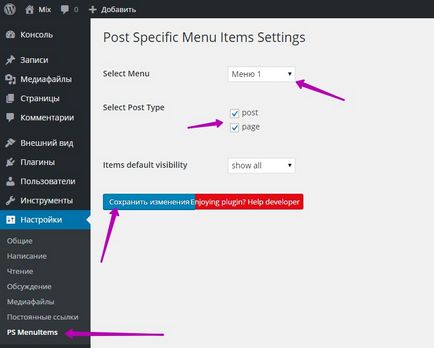
Látogasson el a szerkesztési oldalon bejegyzés vagy oldal, ahol azt szeretné, hogy egy másik menüt. Ellenőrizze az oldalakat kullancsok, ami nem jelenik meg a menüben, frissítse a rekordot.
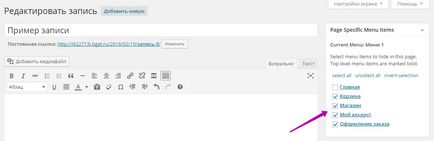
A helyszínen, a menü jelenik csak azokat az oldalakat, hogy nem kullancs.
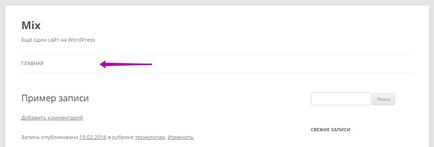
Ez hogyan lehet csinálni egy másik menü különböző oldalain, ez nagyon egyszerű és gyors. Hozzon létre egy menü az oldalon Megjelenés - menük. hozzá az összes oldalt a menüben, akkor használja a menüt az összes oldalon, és nyilvántartást a webhelyen.